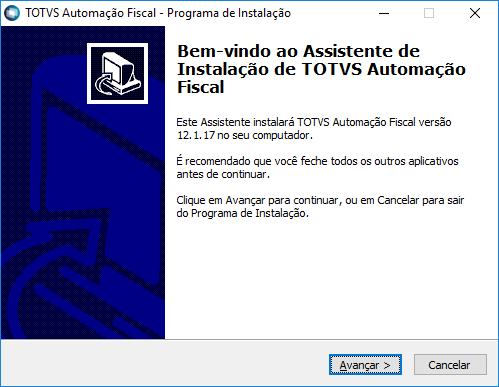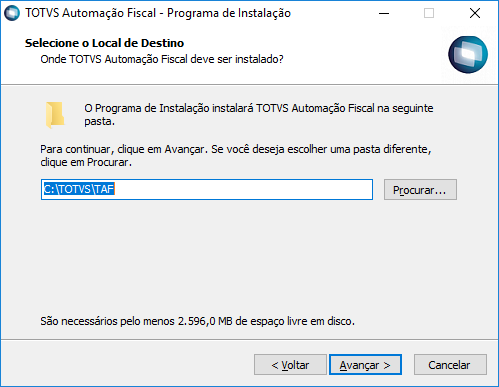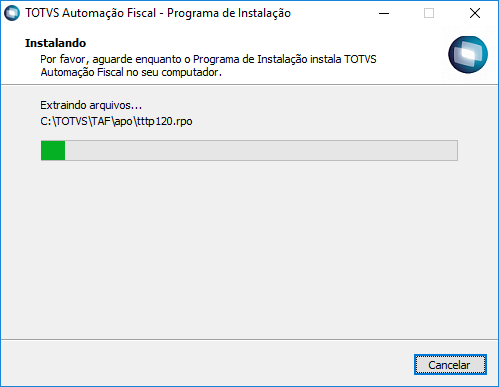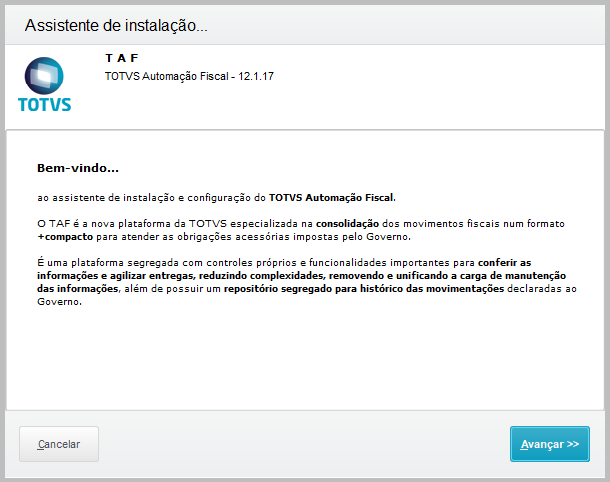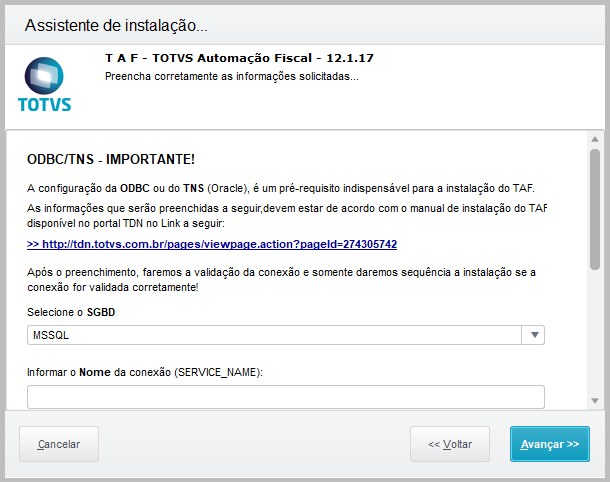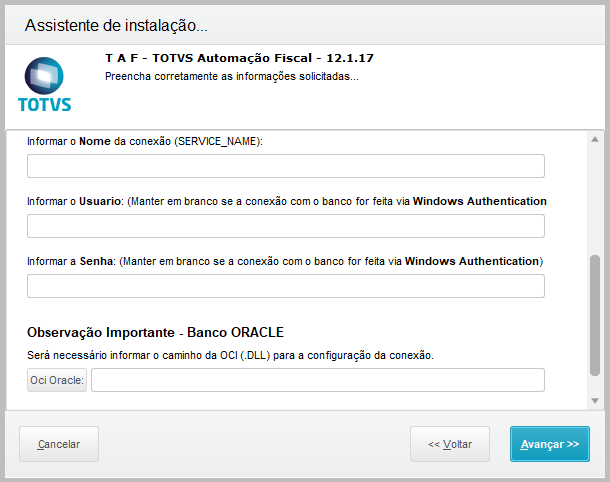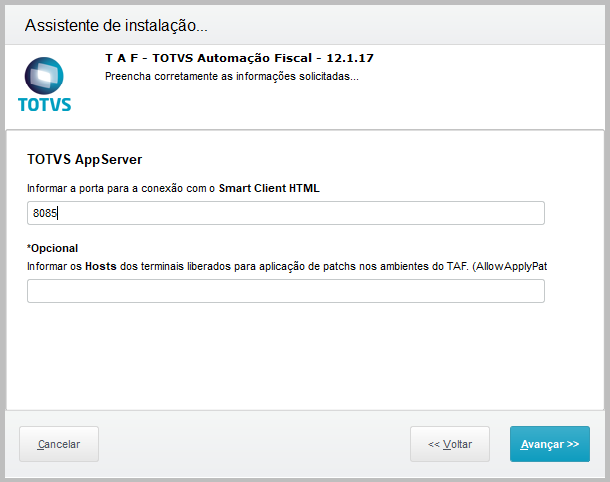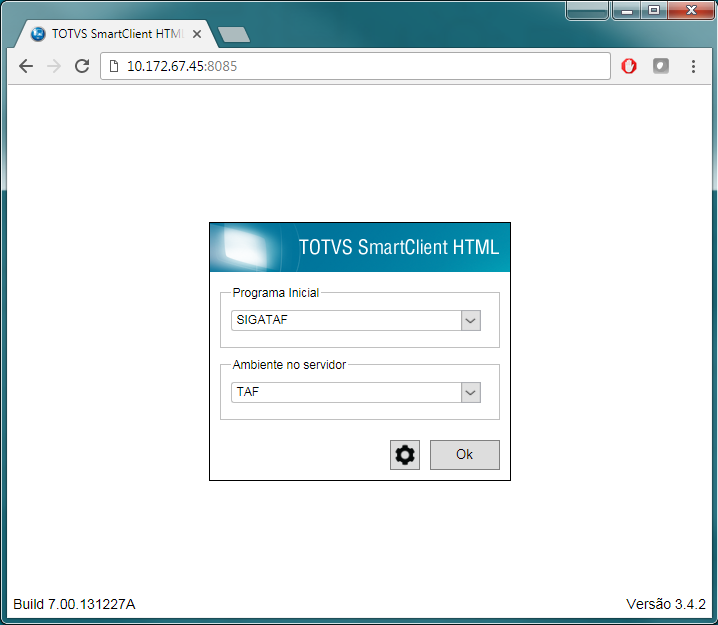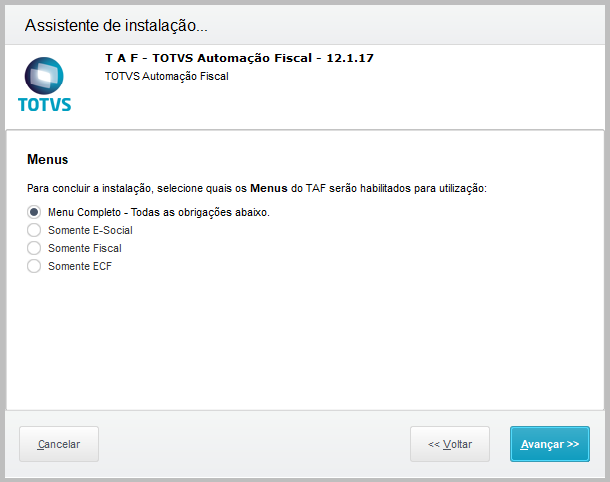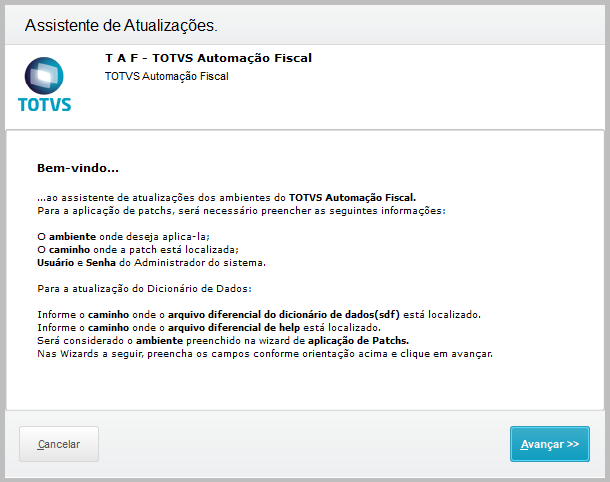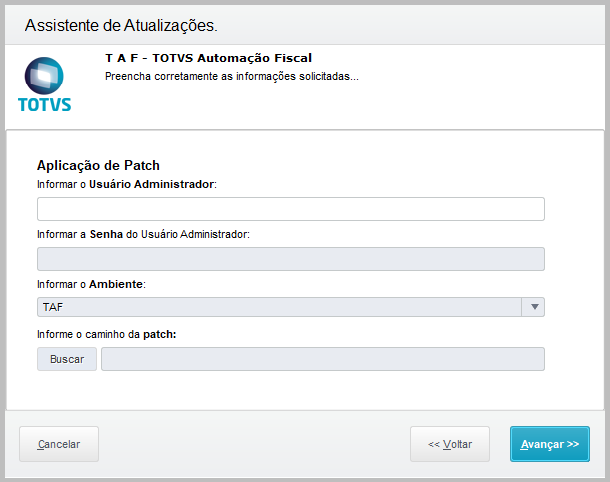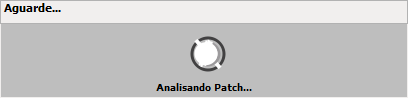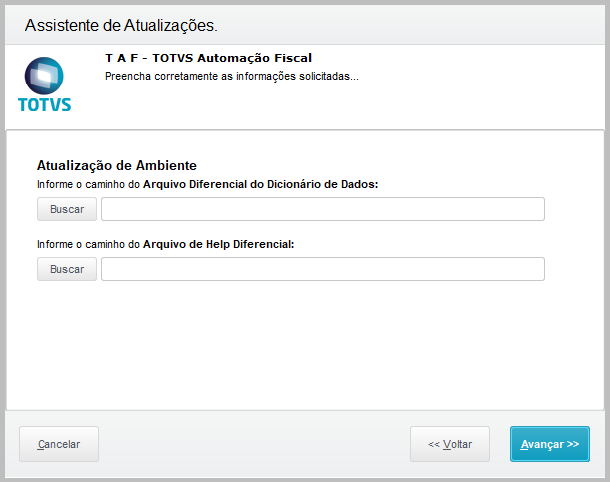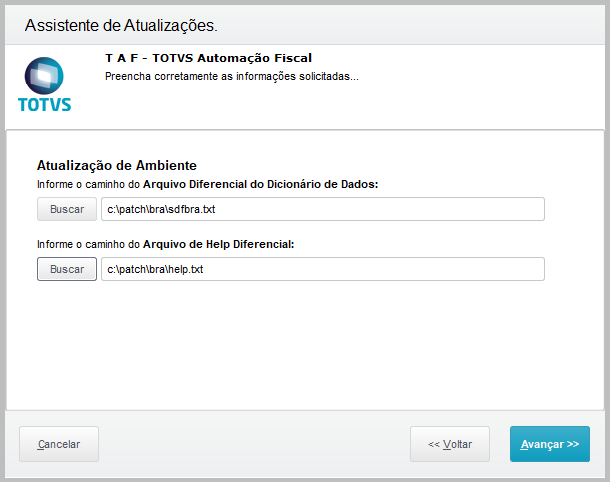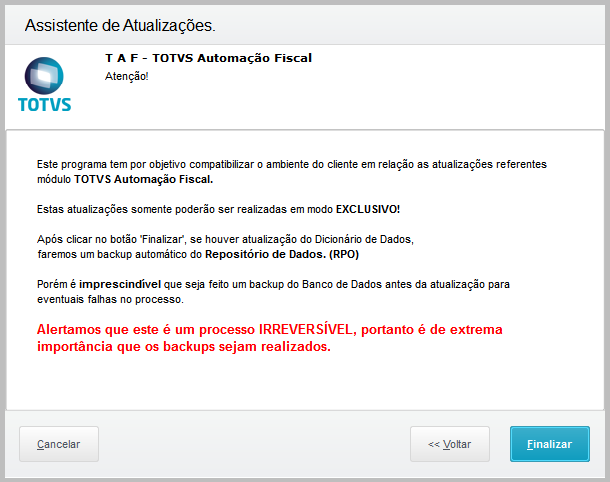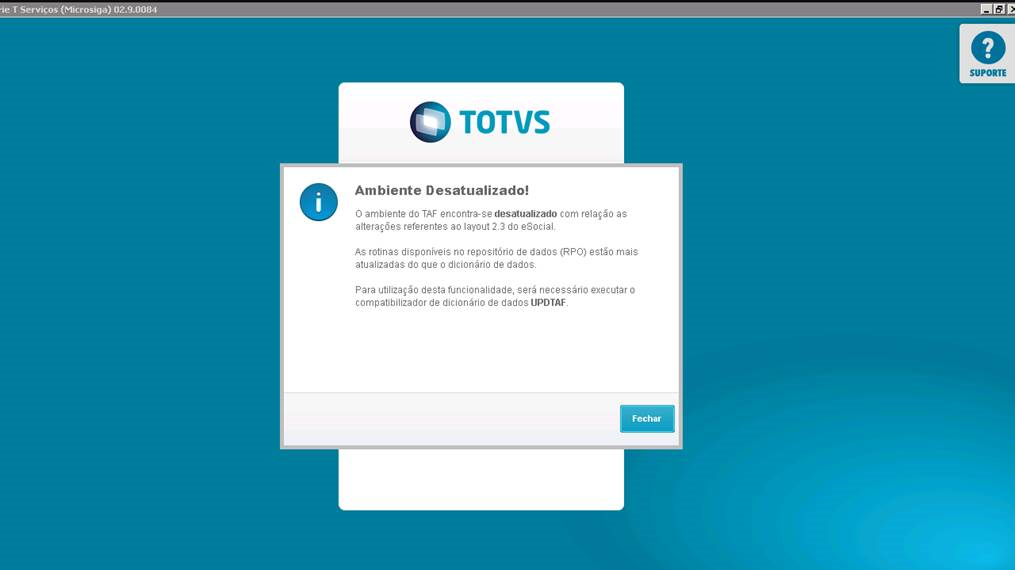Processo de InstalaçãoApós concluir o download, clique duas vezes no arquivo executável do Instalador do TAF ( TAF_INSTALADOR_12117.exe ): 
Será aberto um assistente de instalação. 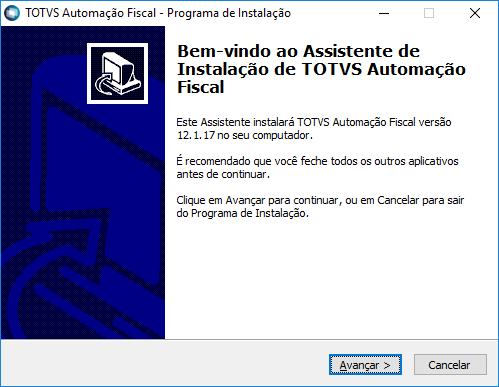
Leia o contrato de utilização do Software e clique em Avançar: 
Selecione o diretório onde o TAF será instalado e clique em Avançar: 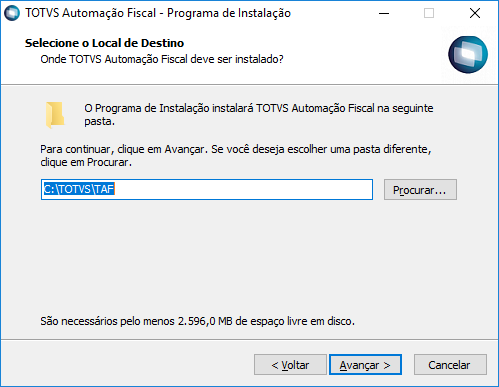
A instalação do TSS neste momento é opcional, para mais informações clique aqui para verificar a documentação de instalação do TSS. Selecione qual versão do DBAccess deseja instalar, 32bits ou 64 bits 
Selecione a pasta que será criada no menu iniciar: 
Confira o resumo da instalação e clique em Instalar. 
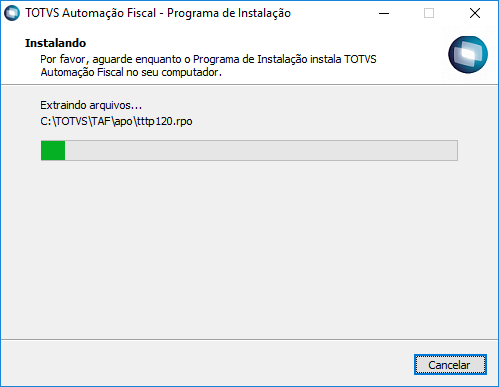
Será aberto novo assistente de Configuração de Ambiente da Instalação do TAF. Clique em Avançar. 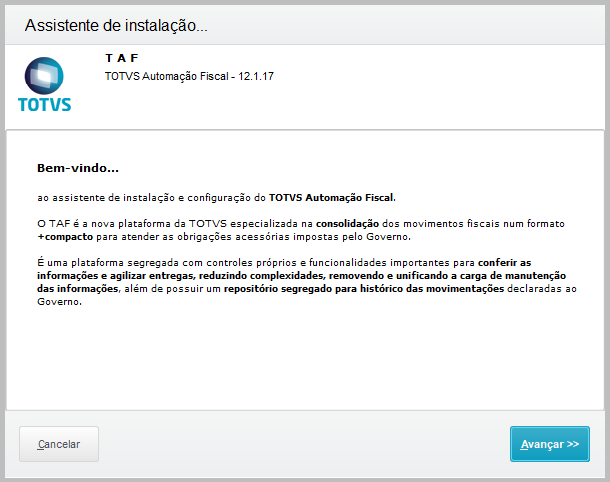
Na seção ODBC/TNS, é importante que todas as etapas do tópico Pré-Requisitos desse manual tenham sido concluídos com sucesso. Preencha os campos de acordo com as premissas abaixo: - Selecione o SGBD: Informe qual o Sistema de Gerenciamento de Banco de dados que será utilizado para o TAF
- Informar o Nome da conexão: Informe o alias da instancia do banco de dados que será utilizada para o TAF. Mesmo nome utilizado na configuração do ODBC ou TNS.
- Para Oracle, este "Nome da conexão" se refere ao SERVICE_NAME informado na parametrização do tnsnames.ora
- Informar o Usuário: Informe o usuário de acesso ao Banco de dados.
- Informar a Senha: Informe a senha de acesso ao Banco de dados.
Observação para quando deixar o Usuário/Senha em branco:- Caso a autenticação selecionada no SGBD seja autenticação do windows, esses 2 parâmetros devem ser deixados em branco.
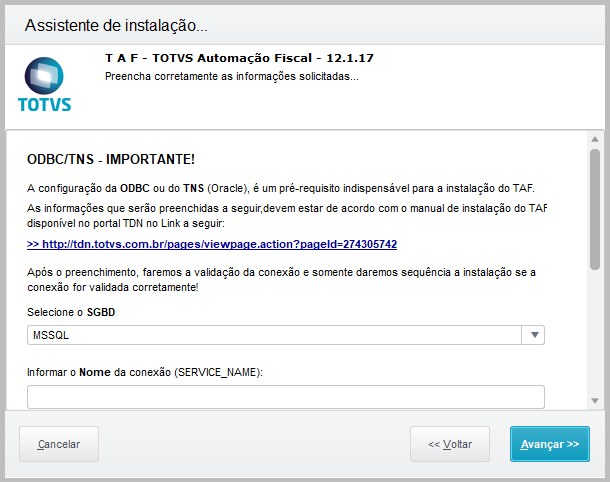
Em caso de falha de conexão, consultar o link Erros_dbAccess 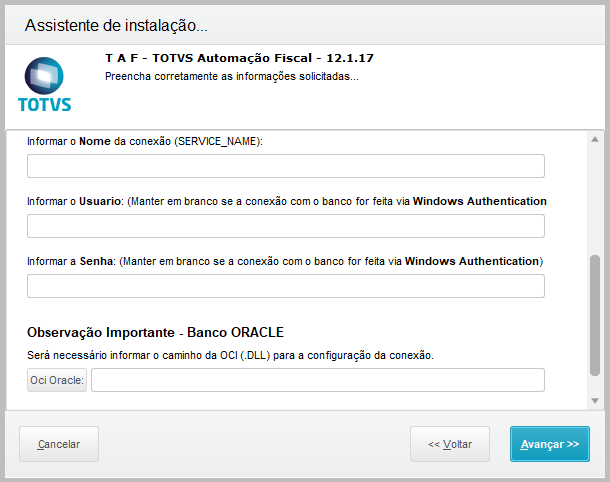
Para banco de dados ORACLE será necessário informar o caminho da OCI ( Acesse <<aqui>> para mais informações sobre configuração do banco de dados ORACLE ). O arquivo OCI.DLL é uma biblioteca da Oracle criada para Sistemas Operacionais Windows compartilhar recursos entre os Sistemas, assim como qualquer outra DLL(dynamic link library); neste caso é preciso informar ao TAF o caminho desta biblioteca para utilizar também esses recursos e acessar o SGBD.
Importante: TOTVS|DBAccess é um middleware entre o banco de dados e o TAF; ele é um componente transparente e instalado automaticamente por este instalador. Após clicar em avançar, neste momento o assistente tentará realizar uma conexão ao serviço do TOTVS|DbAccess e caso as configurações tenham sido preenchidas corretamente, será apresentada uma mensagem de sucesso: 
Caso esteja sendo apresentado TAF0105_Erro_Conexão_dbAccess_TAF, este link ajudará na solução.
Na seção TOTVS AppServer, preencher os campos conforme abaixo: - Porta Smart Client HTML: Informe a porta onde o Smart Client HTML será executado.
Para acessar o TAF pelo navegador de internet, basta preencher o IP do servidor onde o TAF foi instalado, seguido da porta configurada na wizard abaixo. 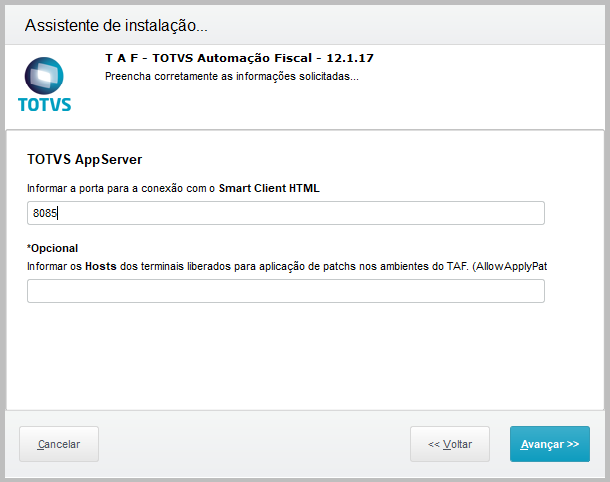
Exemplo: http://10.172.67.45:8085/ 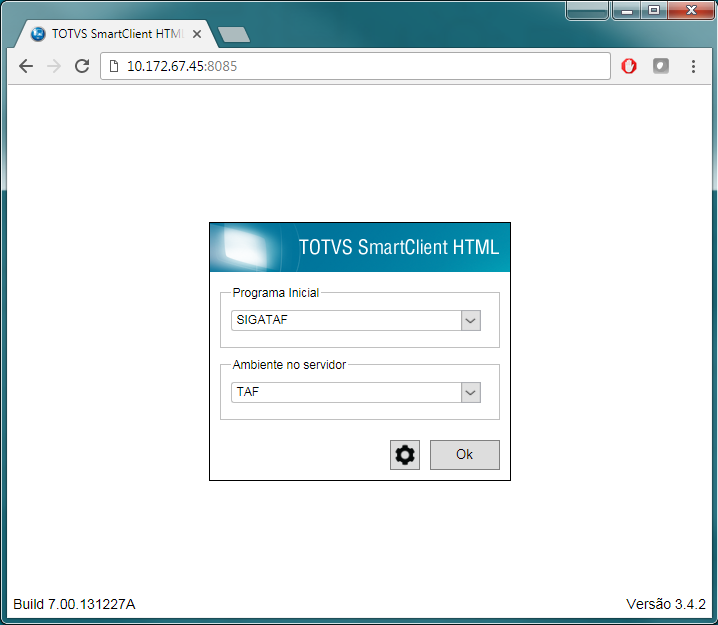
- IP's para Aplicação de patch ( AllowApplyPatch ) - OPCIONAL: Defina os IP's (HOST NAMES) que terão acesso a aplicação de patch no ambiente do TAF que está sendo instalado.
Na seção Servidor de Licenças, preencha os campos conforme abaixo: - Informar o Endereço do Servidor de Licenças: Informe o endereço de rede onde está localizado o Servidor de Licenças
- Informar a Porta do Servidor de Licenças: Informe a porta onde está localizado o Servidor de Licenças
- OPCIONAL - Caso desejar testar o servidor de licenças antes da instalação, basta preencher o Ambiente além dos demais campos da Wizard.

Na seção Menu, defina o tipo de menu que será utilizado na instalação de acordo com a legislação/obrigação fiscal que será utilizada: - Somente eSocial: Instala o TAF com as opções de menu ( cadastros e funcionalidades ) somente para o eSocial;
- Somente Fiscal: Instala o TAF com as opções de menu ( cadastros e funcionalidades ) somente para o Fiscal ( escopo de obrigações fiscais nas esferas federal, estadual e municipal, com exceção da ECF );
- Somente ECF: Instala o TAF com as opções de menu ( cadastros e funcionalidades ) somente para ECF ( contempla a Apuração de IRPJ/CSLL );
- Menu Completo: Contempla todas as opções, cadastros e funcionalidades do produto.
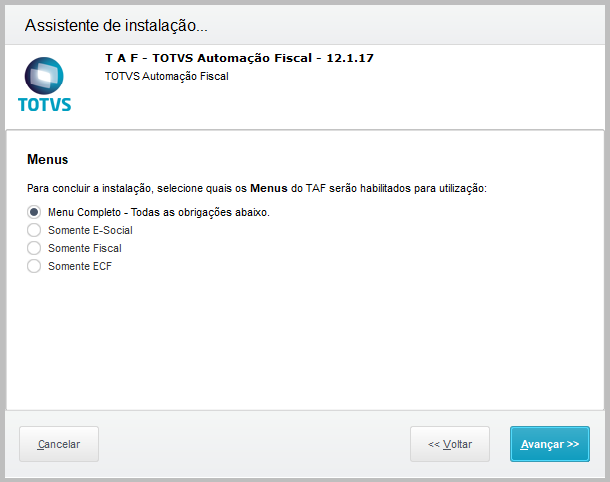
Clique em Avançar. Neste momento serão feitos alguns teste e ajustes de ambiente. Caso seja identificada alguma falha, podem ocorrer as mensagem a seguir: - Não foi possível criar o arquivo AppServer.ini. Verifique suas permissões de gravação em disco.
Ocorre quando o usuário que executou o instalador do TAF não possui acesso de criação e/ou edição de file system no sistema operacional.
Instalação do TSS Após a conclusão da instalação e configuração do TAF, caso seja solicitado também a instalação do TSS, outro instalador será apresentado para concluir de forma completa. Para mais detalhes da instalação do TSS acessar Clique aqui para verificar a documentação de instalação do TSS. Possível inconsistência na instalação do TSS: TAF0107_Instalação_TSS_Erro_Java
Importante Quanto ao primeiro acesso, verificar as considerações do ultimo folder desta documentação!
|